使用Gitee搭建免费图床
Gitee是一个类似于GitHub的国内网站,至于为什么用Gitee搭建图床而不用Github,就是因为他快,毕竟GitHub是国外网站,如果没有点科学上网的手段,那网速慢得怀疑人生。
下面一步一步带你们使用Gitee搭建自己的图床。
第一步 新建Gitee仓库
如果没有gitee账号,可以先注册一个,然后新建仓库
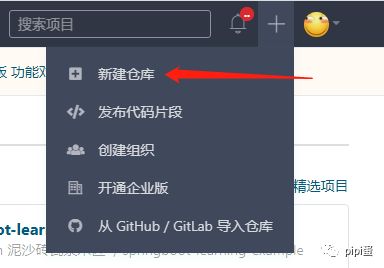
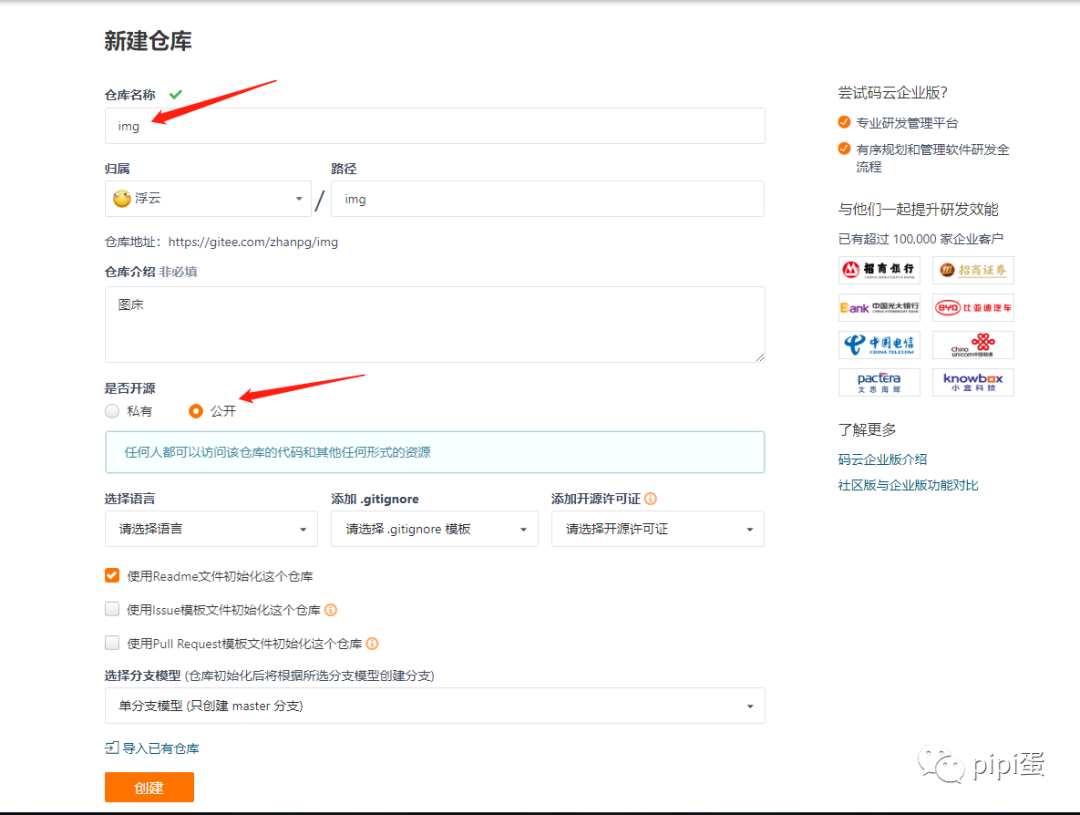
仓库名称自己定义,是否开源选择公开,然后选择Readme初始化这个仓库。
第二步 创建令牌
先进入设置页面
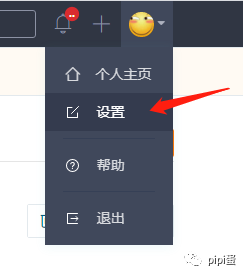
左侧菜单选择私人令牌
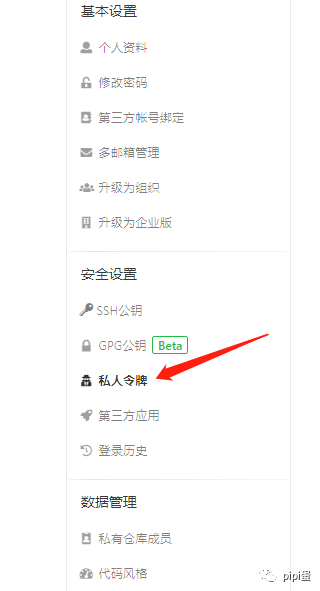
然后点击生成新令牌
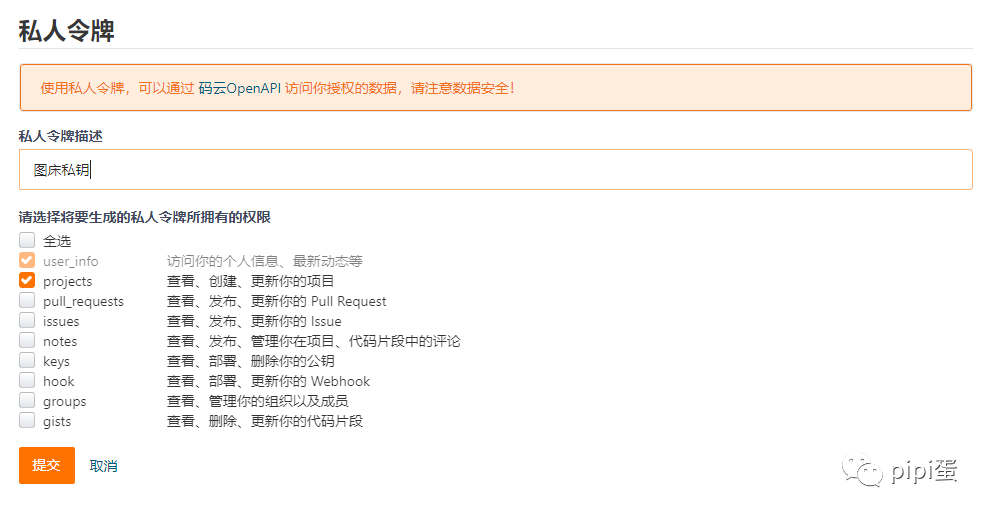
然后点击提交,输入密码
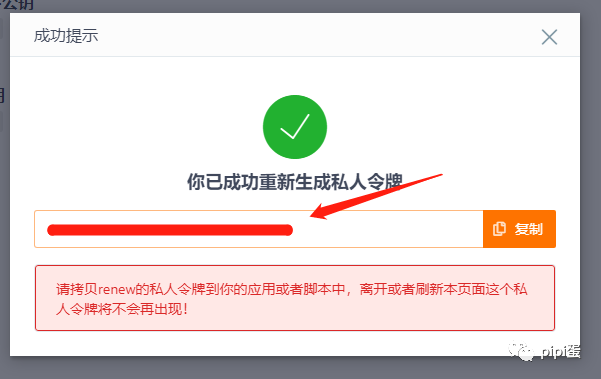
至此,私人令牌就生成好了,拿个小本本记下来,后面会用到。
第三步 下载PicGo
略
第四步 下载gitee插件
打开PicGo,进入插件设置,搜索gitee
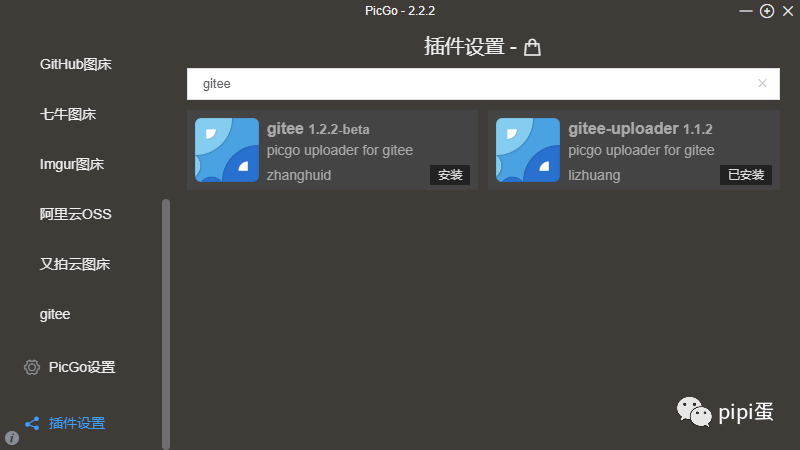
搜索出两个插件,两个差不多,我下载的是后面一个gitee-uploader,下载完以后重启PicGo,我们会在图床设置中找到gitee选项。
进入gitee设置
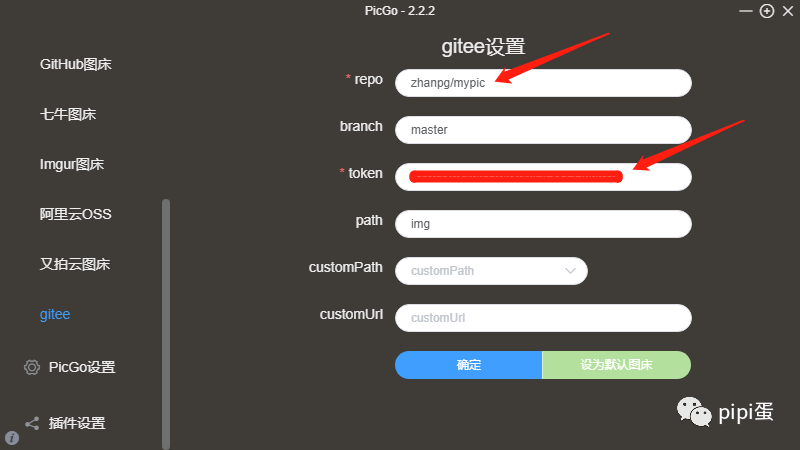
repo填个人空间名加仓库名,如果不确定可以进入上面咱们创建的仓库,点击管理

在基本设置中,下面圈起来就是我们要找的repo
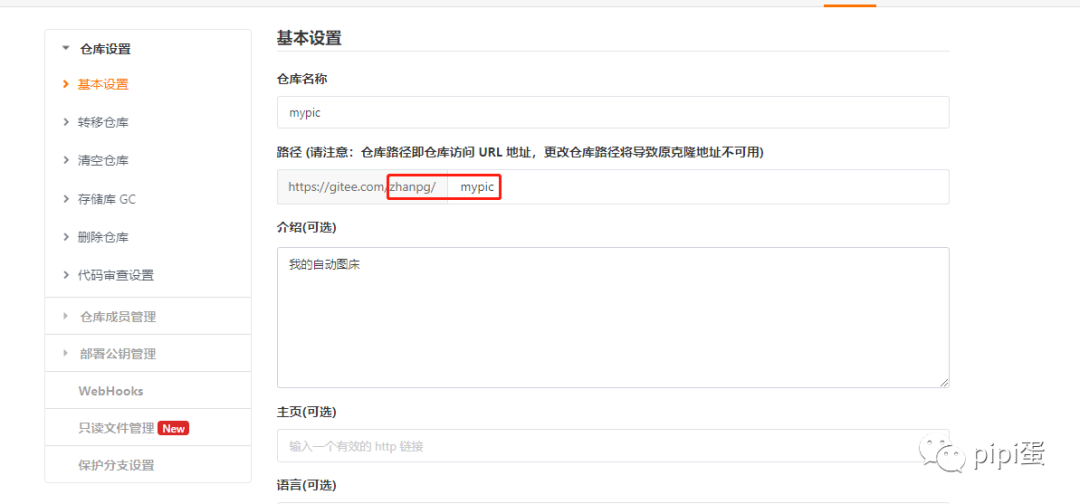
接着设置branch,这个默认用master分支
然后是token,这个就是上面生成的私人令牌
path,是上传的图片都会存在这个文件夹下面
最后点击确定,设为默认图床
这样我们的图床就基本配置好了。
最后注意一点,PicGo可以快捷键上传,就是你复制了一张图片,按快捷键就会自动上传这张图片,非常方便。
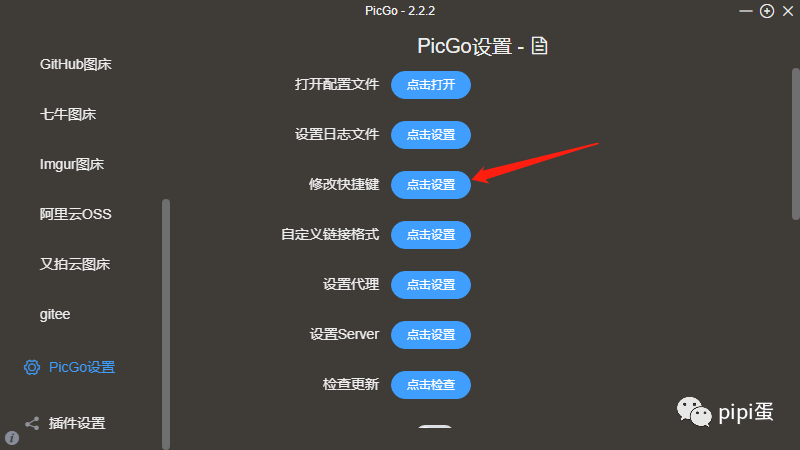
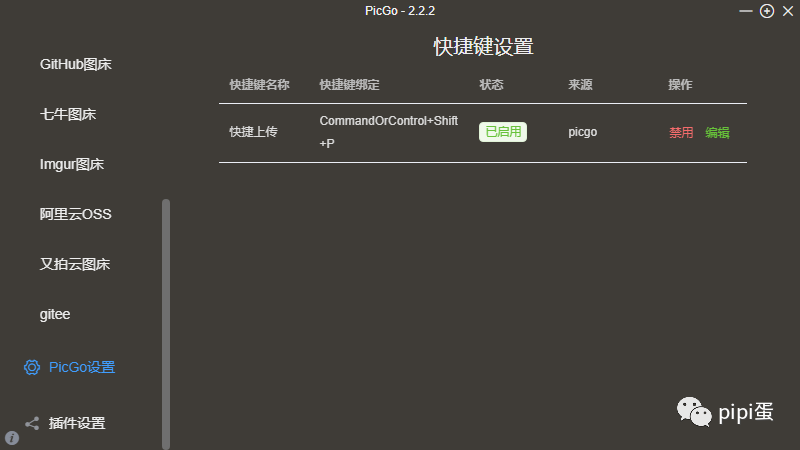
上传以后,随便找个地方粘贴一下,就会出现图片链接,PicGo默认生成的链接是markdown格式的,可以自己修改
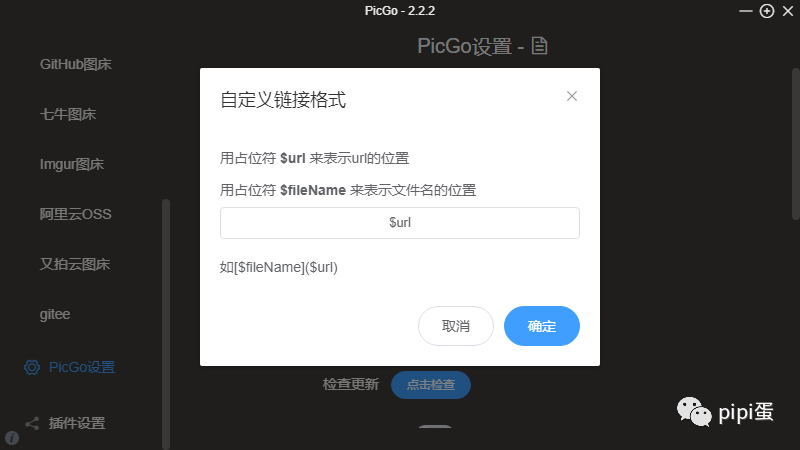
上传过的图片可以在PicGo里查看,也可以在gitee的仓库里查看。
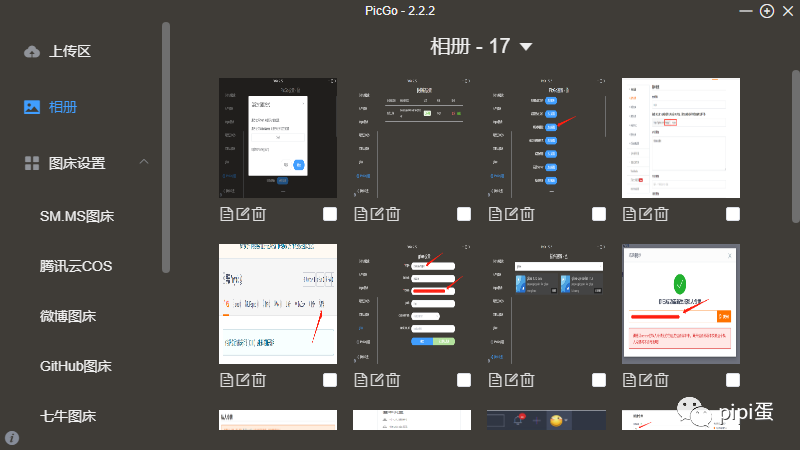
至此,一个免费的图床就搭建好了。
最后感叹一句:这个自建图床,真香

本文分享自微信公众号 - pipi蛋(pipidan_fuyun)。
如有侵权,请联系 support@oschina.cn 删除。
本文参与“OSC源创计划”,欢迎正在阅读的你也加入,一起分享。
来源:oschina
链接:https://my.oschina.net/u/3304441/blog/4371938